Vesta Control Panel (VestaCP) je open-source ovládací nástroj, který umožňuje konfiguraci a menežment serveru pomocí webového prohlížeče (web GUI). Samotné jádro se skládá z Bash skriptů, které volá frontend naprogramovaný v PHP a JavaScriptu. Více o VestaCP se dozvíte na oficiálním webu vestacp.com.
Instalace je poměrně jednoduchá, následující setup se zaměřuje na Ubuntu 18.04 LTS.
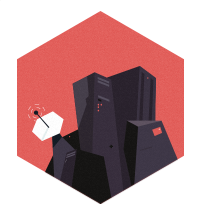
Návod na instalaci VestaCP
Upozornění: VestaCP doporučujeme instalovat na čistý operační systém, na ktorém ještě nejsou konfigurované žádné aplikace.
Tip: Před použitím návodu doporučujeme znalost a základní přehled o instalaci balíků na server a upravování konfigurace přes konzolu některým z editorů.
Upozornění: následující příkazy vykonávejte jako root.
1. Aktualizace repozitářů a instalace aktualizaci balíčků
apt-get update -y apt-get upgrade -y2. Úprava názvu serveru
Upozornění: Název serveru a domény, přes kterou bude ovládací panel dostupný je vestacp.example.com. Název si upravte podle sebe včetně DNS záznamů.
Upravte soubor /etc/hosts přidáním řádku
127.0.0.1 vesta.example.com
3. Stáhněte instalační skript
wget http://vestacp.com/pub/vst-install.sh
Nastavte práva na vykonání skriptu
chmod 755 vst-install.sh
4. Spusťte samotný instalační skript
bash vst-install.sh
Zobrazí se informace o instalaci
_| _| _|_|_|_| _|_|_| _|_|_|_|_| _|_|
_| _| _| _| _| _| _|
_| _| _|_|_| _|_| _| _|_|_|_|
_| _| _| _| _| _| _|
_| _|_|_|_| _|_|_| _| _| _|
Vesta Control Panel
The following software will be installed on your system:
- Nginx Web Server
- Apache Web Server (as backend)
- Bind DNS Server
- Exim Mail Server + ClamAVSpamAssassin
- Dovecot POP3/IMAP Server
- MySQL Database Server
- Vsftpd FTP Server
- Softaculous Plugin
- Iptables Firewall + Fail2Ban
Would you like to continue [y/n]: Po odsouhlasení je nutné zadat administrátorský email a FQDN
Please enter admin email address:
Please enter FQDN hostname:
Následně se spustí samotný instalační proces, který trvá asi 15 minut. Po jeho ukončení dostanete následující informace
_| _| _|_|_|_| _|_|_| _|_|_|_|_| _|_| _| _| _| _| _| _| _| _| _| _|_|_| _|_| _| _|_|_|_| _| _| _| _| _| _| _| _| _|_|_|_| _|_|_| _| _| _| Congratulations, you have just successfully installed Vesta Control Panel https://vesta.example.com:8083 username: admin password: aaaAAAbbbCCCddd
Webové rozhraní VestaCP
Web GUI je dostupné na adrese https://vesta.example.com:8083
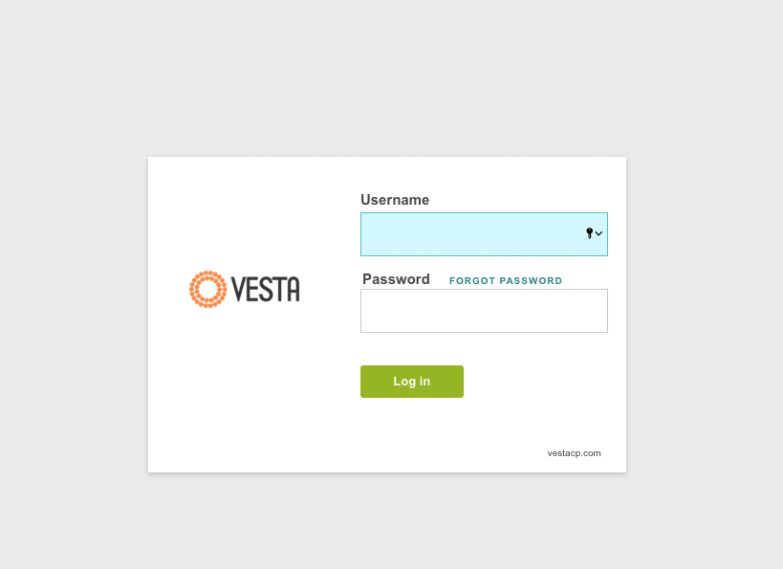
Pro přihlášení použijte přihlašovací údaje, které jste získali na konci instalačního procesu.
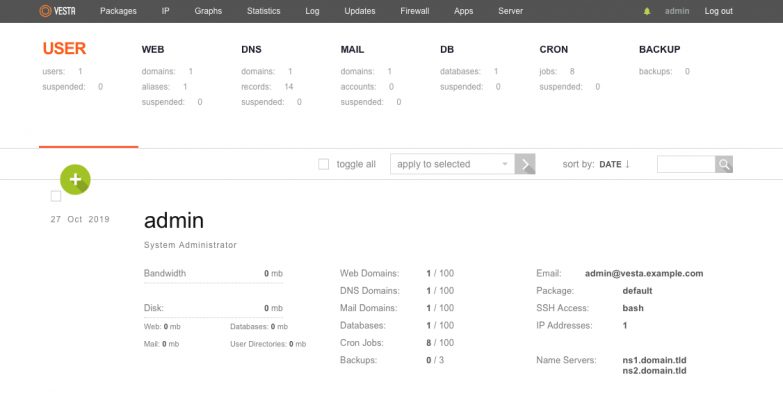
Tip: po prvním přihlášení doporučujeme změnit heslo pro přístup. Klikněte na uživatele admin v pravém horním rohu a přejděte na část Password.

- Vesta Control Panel na GitHub https://github.com/serghey-rodin/vesta
- Oficiální web https://vestacp.com/